티스토리 뷰
목차
반응형
크롬 브라우저에서 확장프로그램을 많이 설치하면 속도가 저하될 수 있으므로 사용하지 않는 확장프로그램은 삭제할수도 있고 비활성화 할수도 있습니다.그래서 오늘 크롬 확장프로그램 삭제 및 비활성화 방법에 대해 알려 드립니다.
1. 크롬 확장프로그램 삭제하기
- 크롬 브라우저를 실행합니다.
- 오른쪽 상단의 '⋮' (세로로 나열된 세 개의 점) 아이콘을 클릭합니다.
- 나타나는 메뉴에서 '확장 프로그램'을 선택합니다.
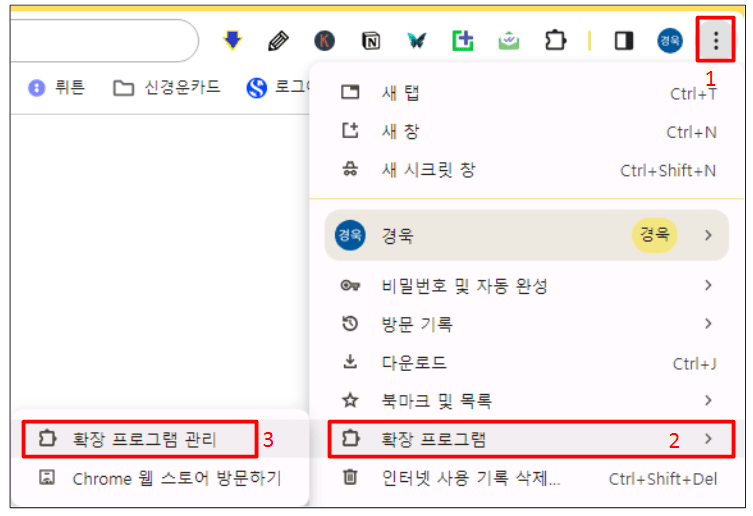
- 하위 메뉴에서 '확장 프로그램 관리'를 선택합니다.
- 확장 프로그램 관리 페이지에서 설치된 확장 프로그램 목록이 표시됩니다.
- 각 확장 프로그램 아래에는 '세부 정보', '삭제', '사용' (파란색 버튼) 등의 메뉴가 있습니다.

- 삭제하고자 하는 확장 프로그램 아래의 '삭제' 버튼을 클릭합니다.
- 확인 창에서 '삭제'를 선택하면 해당 확장 프로그램이 크롬에서 제거됩니다.
2. 크롬 확장프로그램 비활성화하기
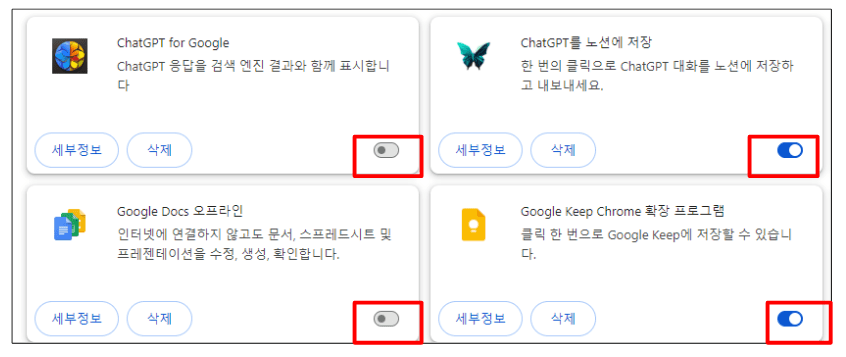
- 확장 프로그램 목록에서 비활성화하고자 하는 토글 버튼을 클릭합니다.
- 한 번 클릭하면 비활성화 상태로 변경되며, 다시 클릭하면 활성화 상태로 변경됩니다.
3. 도구 모음의 확장프로그램 아이콘 숨기기
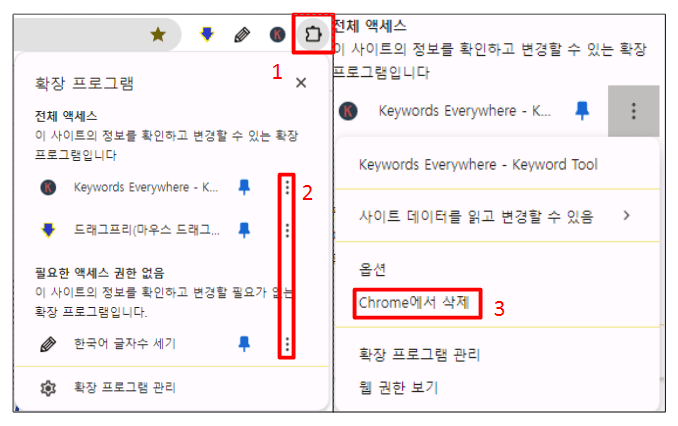
- 확장프로그램 아이콘 위에 마우스를 올리고 클릭합니다.
- 오른쪽 상단의 '⋮' (세로로 나열된 세 개의 점) 아이콘을 클릭합니다.
- 'chrome에서 삭제'를 선택하면 해당 프로그램이 즉시 삭제됩니다.
- '확장프로그램 관리'를 선택하면 해당 상세 페이지로 이동할 수 있습니다.
확장프로그램을 너무 많이 설치하면 크롬 브라우저의 속도가 저하될 수 있습니다. 사용하지 않는 것은 삭제하시고, 권한이 너무 많은 확장프로그램은 주의하시기 바랍니다.
4. 포스팅을 마치며
크롬 브라우저에서 사용하지 않는 확장프로그램은 삭제하거나 비활성화하는 것이 좋습니다. 삭제는 확장 프로그램 관리 페이지에서 '삭제' 버튼을, 비활성화는 토글 버튼을 클릭하여 가능합니다.
확장프로그램 아이콘을 숨기는 것도 가능한데 이렇게 관리를 잘하지 않으면, 크롬의 속도가 저하될 수 있습니다. 불필요한 권한을 요구하는 확장프로그램의 설치는 주의해야 합니다.
함께보면 더 좋은글
구글 애드센스 세금! 폭탄에서 해방되는 3분 투자 비법!
ㄱ
반응형
'생활정보& IT' 카테고리의 다른 글
| 골다공증 정상수치/원인/초기증상/치료방법 (1) | 2024.02.20 |
|---|---|
| 구글 드라이브 파일 공유 방법! 클라우드 시대의 필수 지식! (0) | 2024.02.15 |
| 카드 포인트 현금화 통합조회(여신금융협회및 어카운트인포) (0) | 2024.02.05 |
| 인큐텐 비오트리 세계최초 특허받은 기술력! 나만의 건강비법! (0) | 2024.02.01 |
| 중대재해처벌법 주요내용/적용대상/목적/벌금! 5인 이상 사업장 필독! (0) | 2024.01.29 |
